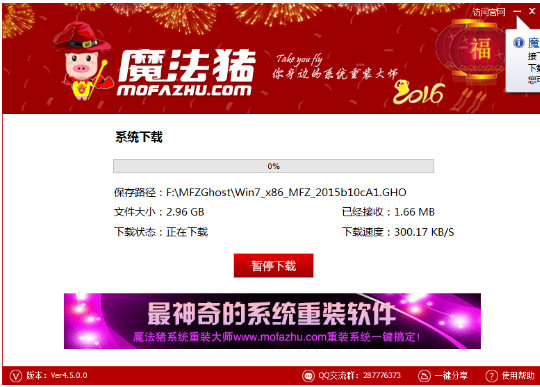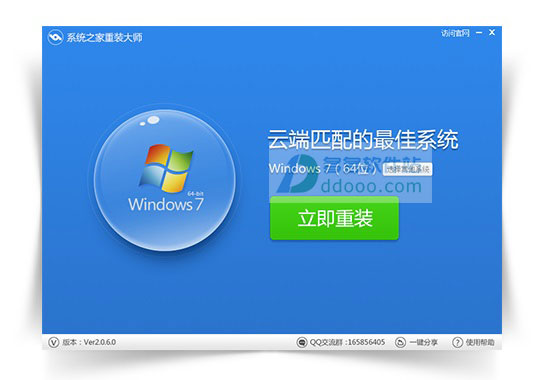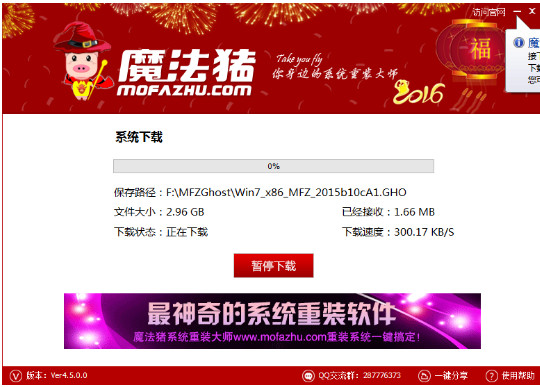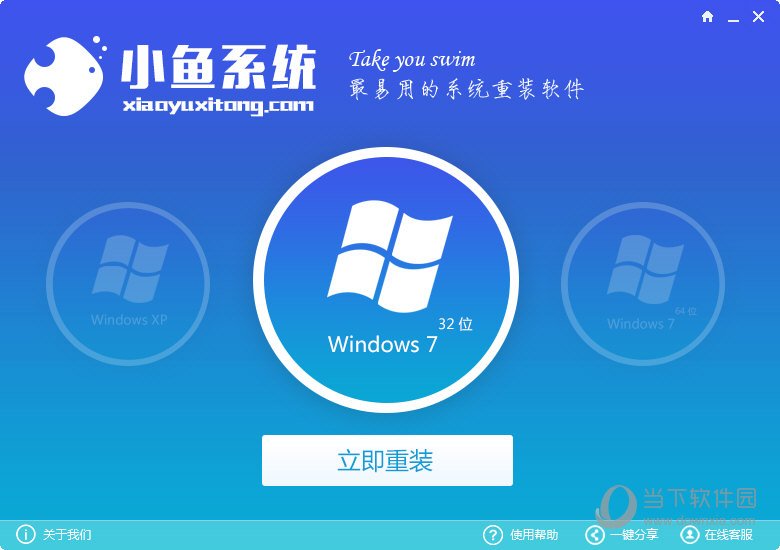Media Center不见了?Win10安装Media Center播放器教程
更新时间:2017-07-04 15:42:25
Media Center是一种运行于Windows Vista、Win7/8操作系统上的多媒体应用程序,简单来说,就是Windows系统自带的多媒体播放器。不过,在最新的Win10系统中,Media Center不见了,取而代之的是一款需要花费15美元的Windows DVD Player播放器。对于国内用户来说,Windows DVD Player显然没有什么卵用,况且还有花钱买,不值得。下面,电脑百事网小编为大家带来Win10安装Media Center播放器教程,这里的安装相当于破解版,下面是具体的安装步骤。

Win10安装Media Center方法步骤:
1、首先下载Windows Media Center破解版和安装文件,下载地址如下;
软件名称:Win10破解版Media Center(Windows 10 Media Center破解版)
软件大小:54M
下载地址:【点此进入百事网网盘下载】
2、下载之后,解压缩下载好的文件,然后找到名为“_TestRights.cmd”的文件,点击右键,选择“以管理员身份运行”,如图所示;

3、接下来会有弹出命令提示窗口弹出,稍后重启计算机即可,至此完成了安装的第一步;
4、重启电脑后,在上面解压好的文件中找到“Installer.cm”,然后同样点击右键,选择“以管理员身份运行”,如下图;
5、等待安装程序自动完成后会弹出一条提示“按任意键退出”,按下键盘上的任意字母,就可以完成安装了;
通过以上大致5个步骤,就可以完成Win10的Media Center安装了。Media Center是一款比较强大的音乐/视频播放器,喜欢的朋友,不妨安装体验。
系统重装相关下载
Win10技巧相关推荐
重装系统软件排行榜
- 黑云一键重装系统软件下载免费版5.9.6
- 系统重装软件系统之家一键重装V1.3.0维护版
- 【电脑系统重装】小马一键重装系统V4.0.8装机版
- 【电脑重装系统】系统之家一键重装系统V6.0精简版
- 【重装系统】无忧一键重装系统工具V5.8最新版
- 【电脑重装系统】系统之家一键重装系统软件V5.3.5维护版
- 【电脑重装系统】黑云一键重装系统软件V4.2免费版
- 【一键重装系统】系统基地一键重装系统工具V4.0.8极速版
- 雨林木风一键重装系统工具V7.6.8贡献版
- 【重装系统软件下载】屌丝一键重装系统V9.9.0尊享版
- 【重装系统】魔法猪一键重装系统工具V4.5.0免费版
- 深度一键重装系统软件V8.8.5简体中文版
- 【电脑重装系统】小马一键重装系统V7.5.3
- 系统基地一键重装系统工具极速版V4.2
- 小白一键重装系统v10.0.00
重装系统热门教程
- 系统重装步骤
- 一键重装系统win7 64位系统 360一键重装系统详细图文解说教程
- 一键重装系统win8详细图文教程说明 最简单的一键重装系统软件
- 小马一键重装系统详细图文教程 小马一键重装系统安全无毒软件
- 一键重装系统纯净版 win7/64位详细图文教程说明
- 如何重装系统 重装xp系统详细图文教程
- 怎么重装系统 重装windows7系统图文详细说明
- 一键重装系统win7 如何快速重装windows7系统详细图文教程
- 一键重装系统win7 教你如何快速重装Win7系统
- 如何重装win7系统 重装win7系统不再是烦恼
- 重装系统win7旗舰版详细教程 重装系统就是这么简单
- 重装系统详细图文教程 重装Win7系统不在是烦恼
- 重装系统很简单 看重装win7系统教程(图解)
- 重装系统教程(图解) win7重装教详细图文
- 重装系统Win7教程说明和详细步骤(图文)